


COVID-19 ワクチン接種証明のための方法が乱立していますが、 いよいよ東京版も公開になります。
アプリ・リリース前の現在、最新と思われる情報 「TOKYO ワクションアプリ公開(2626 報)」 で、2021 年 11 月 1 日の正午にリリースされるとされています。
アプリ名は「TOKYO ワクションアプリ」とされていますが、 「プラットフォームとして LINE を使用します」という注釈部分は、 どういうことなのでしょうか?
読み進めると、まず、利用可能な人は当面、東京都民のみです。 となると、有効範囲も東京都内のみということになるのでしょうか?
手続き方法としては、LINE 公式アカウントを友だち登録し、 本人確認書類と接種記録の画像をアップロードすればいいようです。 これで「アプリに接種記録を登録」とされていますから、 別途アプリもダウンロードしておく必要があるのかも知れません。
使い方としては、アプリに表示される 「接種記録登録済み」の画面を提示するだけでいいようです。
2021 年 11 月 15 日からは、協賛企業などによる特典に応募できるとされています。 イオングループやプロントなどの名前が挙げられています。 どうなるのでしょうね。
【 2021 年 11 月 2 日追記】
以下の手順で、登録を完了しています。
具体的な手順(予習)
登録操作
LINE メッセージが届きました
2 通目の LINE メッセージが届きました
【 2021 年 11 月 15 日追記】
特典応募受付開始!
LINE アカウント登録済みのデバイスで、 TOKYO ワクション 公式サイト にアクセスすると、 TOKYO ワクション LINE 公式アカウントを友だち登録できるようになるようです。 10 月 31 日の今は、ワクション 3 のところが COMING SOON になっています。

友だち登録すると、全 8 種の「TOKYO ワクションフレンズ」という LINE のオリジナルスタンプがもらえるようですが、個人的には別に欲しくはありません。
届いたメッセージから登録画面に進み、
運転免許証や健康保険証などの本人確認書類の画像(両面)を
さらに接種記録の画像をアップロードすると完了のようです。
アップロードされた本人確認書類と接種記録の画像を事務局が確認すると書かれています。 これは・・・相当な時間がかかりそうですね。 もしかすると何日もかかる可能性がある気がします。
確認完了となると、「TOKYO ワクションアプリ」なるものの「マイページ」に、 「登録済み」と表示されるようになるということですが、よくわかりません。 LINE のトーク画面で「TOKYO ワクション」を開くと表示される、ということでしょうか。 アプリのダウンロードなどは書かれていませんので、必要はないと思えます。
とりあえずは利用可能範囲が限定的で、どう便利に使えるかはわかりませんが、 何よりまず、不具合がないことに期待します。
公開初日の 2021 年 11 月 1 日、正午予定とされていましたが、 少し前の 11 時 30 分頃に TOKYO ワクション 公式サイト にアクセスしてみると、「ワクション 3」が COMING SOON から更新されていました。
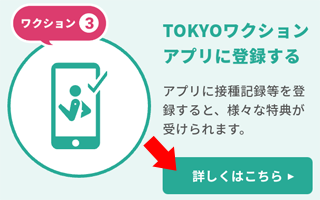
「詳しくはこちら」をタップしてみます。
が、もう登録作業まで完了し、これを書いている今改めて確認すると、 実はページの上のほうに「賛同して友だち登録」ボタンがありました。 お急ぎの場合は、このほうが早そうです。
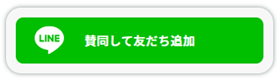
「詳しくはこちら」ボタンのあとの画面は、なんだか壊れています。

こちらも今改めて確認すると、ちゃんと画面に合わせて文字や画像が正しく表示されていますので、 正式オープンとされていた時刻より前にアクセスしたためなのでしょう。 画面が修正されると同時に、この画面にも「賛同して友だち登録」ボタンが表示されています。
これから登録を行う場合は「賛同して友だち登録」ボタンから可能ですが、 昨日オープン直後は「TOKYO ワクション」を検索して、LINE 友だち登録を行いました。
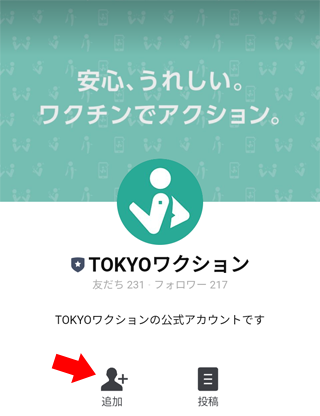
友だち登録すると、すぐに何かメッセージが送られてきました。
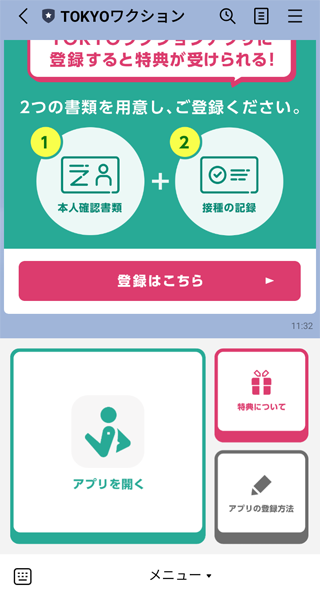
上部に簡単な説明があり、その下に「登録はこちら」ボタンがありました。 「登録はこちら」ボタンが見えない場合は、上の部分をスクロールさせるか、 または一番下の「メニュー」と書かれた部分をタップしましょう。
登録はブラウザで行うようです。 複数のブラウザをインストールしていてデフォルト指定していない場合は、ブラウザ選択のあと、ブラウザが起動されます。

「マイページにログインする」ボタンをタップしてみると、 いったん LINE アプリに戻り、権限の認証となりました。
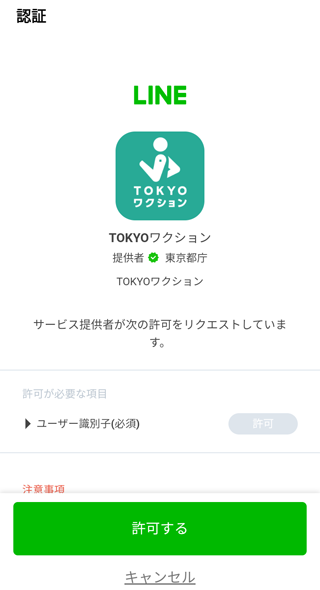
「ユーザー識別子(必須)」という文字が見えますので、 もしこの権限を許可しなければ続行できないでしょうから、 「許可する」をタップして進めます。
すると再びブラウザに戻りました。

「現在、未登録です」の表示の下に、ID が表示されました。 ID は 1,000 万の桁まで用意されているものの、10 万番から開始されているようです。
ちなみにこの時点で、「現在の登録者数」が、1 桁ですが、すでにいました。
スクロールさせて登録を進めます。

あらかじめ調べていた通り、登録には免許証などの本人登録書類と、 接種クーポンのコピーなどの接種記録をアップロードする必要があります。
まず先に、本人確認書類を登録することになっているようです。
上の画面をさらにスクロールさせると、 「本人確認書類の判定履歴」という欄があり、 「判定履歴がありません」のように書かれています。 同じように「接種記録の判定履歴」という欄が続き、 「判定履歴がありません」のように書かれています。
「本人確認書類を登録する」ボタンから画像をアップロードします。 画面は「本人確認書類を登録」になりました。
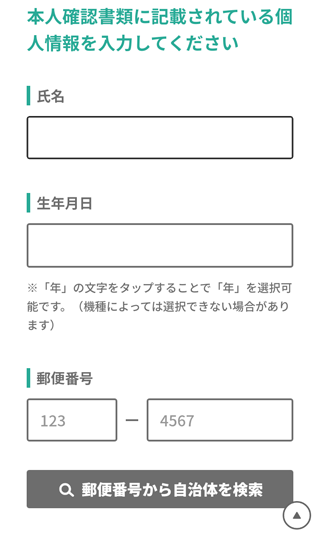
このあと本人確認のための画像をアップロードするのに、なぜ氏名や生年月日が必要かわかりませんが、 とにかく氏名などをまず入力します。 氏名の欄には、姓名の間にはスペースを入れずに、つなげて入力してみました。
生年月日の入力は、 Android スマホの経験不足なのか、画面に書いてある通り、「年」の選択にとまどいました。
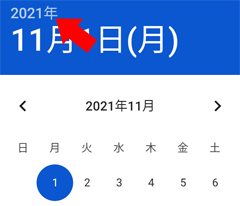
年を変える場合にタップするべき場所は、左上の「2021 年」と表示されている部分です。 「2021 年 11 月」の「2021 年」の部分では、変更できません。
Android 標準の操作なのでしょうけど、わかりにくいので、「年」「月」「日」を別の入力欄にして欲しいものです。 大抵のサイトの場合、生年月日は別になっていると思います。
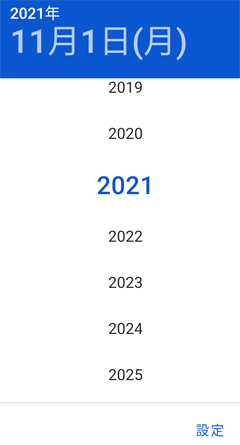
数字の部分を上下にスライドさせて年を選び、タップあるいは「設定」で決定できます。
年が変更され、月日のカレンダーに戻ったら、あとは「2021 年 11 月」とあった部分の左右にある矢印で月を選択し、 日をタップしたあと、「設定」をタップして、決定します。
住所は、郵便番号を入力し、 「郵便番号から自治体を検索」ボタンで入力されます。 この操作は非常にわかりやすくて良いです。
入力できたら、証明書画像のアップロードです。
スクロールさせ、「本人確認証明書をアップロードしてください」の欄で、 まずは「アップロードする証明書」を選択します。 「選択してください」をタップすると、アップロード可能な証明書の種類を選べます。

あらかじめ免許証画像を PC でスキャンし、スマホに転送しておいたので、免許証を選びました。 用意していない場合は、このあと写真を撮ればいいと思いますが、先に書いた通り、用意しておくほうが簡単、なはずです。
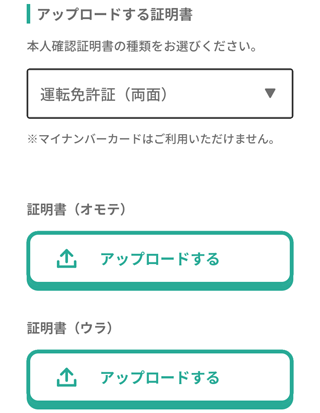
「アップロードする」をタップして、スマホにある画像を選択しますが、また困難に直面しました。 私は普段はこういう操作を PC で行い、スマホでは行いません。 今回は LINE が必要なので Android スマホなのですが、画像の選択にとまどいました。
画面は画像ファイル一覧になったのですが、なぜか「スクリーンショット」です。 スマホのファイル管理を知らないなら、この「スクリーンショット」フォルダすら、意味がわからないことと思います。 ですが、ここでそれを解説するわけにもいきませんので、 私と同じように苦労しながら頑張って選択してください。
なお、画像を用意していない場合は、今写真を撮影してアップロードですが、それについてはこのあとの 「接種証明をアップロード」のとき行っています。
スマホ機種により異なる可能性はありますが、Zenfone Max M2 の場合、
「画像を選択」画面で、
最初の方にある、グレーの「閲覧」をタップします。
すると「次から開く」画面になりますので、
SD カードに画像があるなら、「disk」を
おもて、うらともアップロードできたらスクロールして画面を先に進めて、 「応募規約に同意する」にチェックを入れ、 「入力内容を確認する」をタップして進みます。
「本人確認書類を登録」の 「入力内容をご確認ください」となりますので、 スクロールさせて入力内容を確認していきます。

証明書の両面が「アップロード済み」であれば、 「登録する」ボタンをタップして、登録完了となります。 選択した画像が縮小表示されていれば安心なのに、と思います。
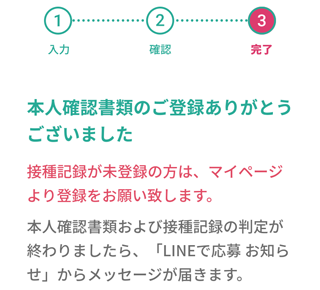
登録画面に戻ると、「本人確認書類を判定しています」に変わり、 その下にはアップロード日時が書かれています。
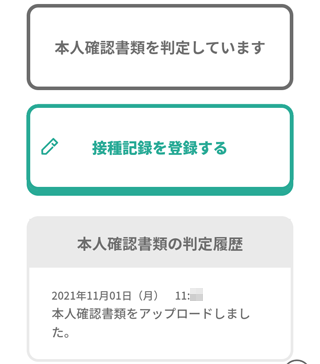
もうかなり疲れていますが、休まずに「接種記録を登録する」をタップして進みます。

本人確認と同様に、これからアップロードする画像に接種日の記録があるにもかかわらず、 1 回目、2 回目の接種日を入力しなくてはなりません。
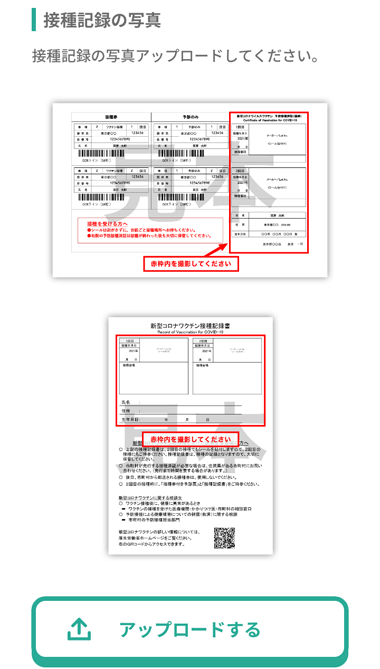
次は接種記録のアップロードですが、事前によく読まなかったのかも知れませんが、 ほぼ A4 サイズの接種クーポン全体のスキャンを用意していたのですが、 必要なのは、上の図にあるように、接種済みのシールが貼られた部分のみです。
全体画像のままアップロードを強行しようかという気もしましたが、 もしかしたら画像認識ソフトで確認しているならエラーで通らない事態も予想されますので、 今スマホのカメラで撮影することにしました。
撮影前に、冒頭で書いたように、カメラの GPS がオフになっているかを確認しました。 悪用はされないと思いますが、安全のためです。
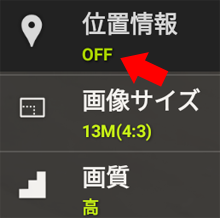
カメラアプリを起動したら、右上に歯車アイコンがありますのでタップし、 左上に表示された「位置情報」が OFF でない場合はタップして、オフにします。 私は常にオフにしていましたので、OFF でした。
ワクチン接種クーポンの、必要な部分のみを撮影します。
これで画像を用意できましたので、「アップロードする」ボタンをタップし、 画像を選択して、アップロードを完了します。
アップロードできたら、「入力内容を確認する」ボタンをタップして進めます。
「接種記録を登録」画面となり、 「入力内容をご確認ください」の欄で、入力した接種日を確認します。 「接種記録の写真」が「アップロード済み」になっていたら、 その下の「登録する」ボタンで登録を完了します。
「接種記録のご登録ありがとうございました」と表示されれば、完了です。
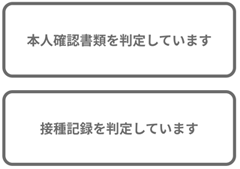
1 時間ほどしてから、LINE メッセージが届きました。
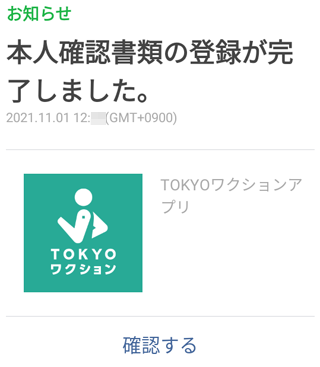
「確認する」をタップすると、ブラウザからマイページに入るように指示がありますが、 「現在、未登録です」のままでした。
ちゃんと読めば明らかにわかることですが、「本人確認書類」が登録されただけですので、 接種記録の確認は、これからです。

この下にある、「本人確認書類の判定履歴」には、 「本人確認書類の登録が完了しました。」とあり、その日時が表示されています。
まだしばらく待つようです。
それからまた 40 分ほどしてから、LINE メッセージが届きました。
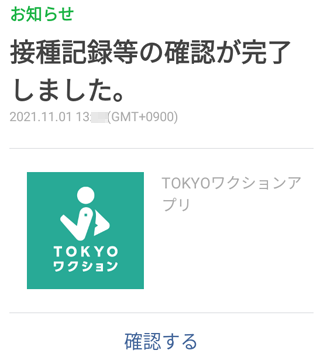
「確認する」をタップしてマイページに入ると、 「登録済み」になっていました。
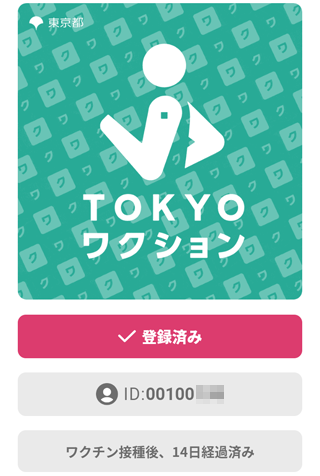
上部の画像背景はアニメしていますので、スクリーンショットなどでは認定されないと思います。 つまり、ネットワークに接続できる状態でのみ使えるということになるとは思いますが、 ブラウザで表示しっぱなしでも、少なくともしばらくはそのままになっていますので、 タイムアウトして再接続になるのかどうかはわかりません。
その下には「ワクチン接種後、14 日経過済み」とありますが、 14 日経過していない場合は、更新されていくということでしょう。 ちゃんと更新されるかどうかは、試せませんが。
ちなみに次回表示させたい場合は、まず LINE の「TOKYO ワクション」とのトークルームを開きます。
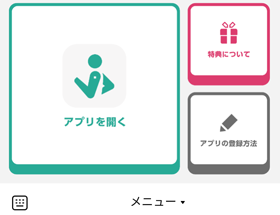
「アプリを開く」をタップし、 ブラウザでページが開いたら、「マイページにログインする」を選びます。 すると「登録済み」の画面が開きますが、いちいち面倒な感じがします。
「登録済み」画面には、特別なものとしては ID しかなく、タップしても何にもリンクしていません。 QR コードもバーコードもありませんから、もしこれ以上の情報を得る場合は ID ですが、 例えばお店の端末で ID を手入力するというのはあり得ませんから、この画面が証明なのでしょう。 個人情報が表示されていないのは、とても良いことだと思います。 この「マイページ」は LINE 登録がないと表示できないようですから、ある程度は信頼できることと思います。
11 月 2 日の時点では、特に何にも使えないとは思いますが、 登録するなら早めに登録しないと、登録を確認する都側の作業がパンクすると想像しています。
11 月 15 日午後、LINE の TOKYO ワクションアカウントから、 「特典応募受付開始!」のメッセージが届きました。

「特典一覧はこちら」をタップしてみると、 ブラウザで「特典一覧」というページが開きました。
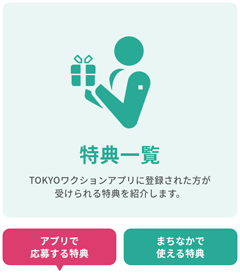
どうやら大きく 2 つのカテゴリに分かれているようです。
まずは「アプリで応募する特典」です。 すぐ下で分野の絞り込みができますが、とりあえずスクロールさせていって眺めてみます。
アプリのマイページから応募するというプレミアム特典は、 若い方のみの年齢制限のかかっています。 4 つほどありますが、私は対象外なので、とばします。
続けて特典(第 1 回)があります。 このコーナーは、年齢制限はないようです。
デパート割引券、商品券、入場券、割引クーポン、無料クーポンなど、たくさんあります。 利用する店舗であれば、応募するとよさそうです。 抽選ばかりではなく応募者全員というものもありますね。
そのあとに「もっとみる」アイコンがあるので、タップしてみます。 応募期間は 12 月 15 日の早朝となっているようですが、個別に設定可能なようです。
いくつか良さそうなものがありましたので、アプリから応募しようと思います。
その前に、「まちなかで使える特典」も見ておきます。 スクロールを最上部まで戻して、タップします。
ここでは、TOKYO ワクションのステッカーが貼られている店で、 TOKYO ワクションのマイページを表示すると受けられるサービスの紹介のようです。
微妙に使いにくい操作感となっていますが、割引が中心のようです。 今は大規模な施設中心に思えますが、小規模の店舗が増えてくるとますます見にくくなりそうです。 ここに網羅しているか、今後も網羅されていくのかわかりませんが、 行ってみてステッカーが貼ってあれば確認する、というほうが簡単みたいです。
では、LINE の TOKYO ワクションのトークにある「アプリを開く」から、 マイページを開いてみます。 ブラウザでページが開いたら、「マイページにログインする」をタップします。
年齢制限のあるプレミアム特典は、2022 年 1 月 14 日より受付開始とあります。 ずいぶん早い宣伝なんですね。
その先にある「特典」は、「応募する」ボタンが一緒にあります。
とりあえず先ほど「応募者全員」だったアイテムの「応募する」ボタンをタップしてみます。 「応募しますか?」の確認メッセージに「はい」と答えると、 「ご応募ありがとうございました」画面となると同時に、 LINE の「LINE で応募 お知らせ」アカウントに応募したというメッセージが届きました。 この先どうなるのかはわかりませんが、全員だから即時送られてくる、というわけではないようです。
今度は当選数が決まっているものに応募してみます。 同様に確認メッセージに対して「はい」と答えると、 やはり同じように「応募しました」メッセージが届きました。
「当選したら使うもの」に限って応募しましょう! 今はまだ登録人数が 18 万 2 千人程度ですが、これから急激に登録者が増えるでしょうか?


カリフォルニアのディズニーリゾートが入園料の値上げを行ったようです。
Android 用「素因数分解トレーニングアプリ」も用意しています。
2021 年 11 月に運用開始となった JAL の国際線用 新型コロナウイルス感染症関連デジタル証明書アプリ VeriFLY について、書いています。
なるべく簡単に、アメリカ本土で SIM フリースマホでデータ通信を行う方法について、書いています。